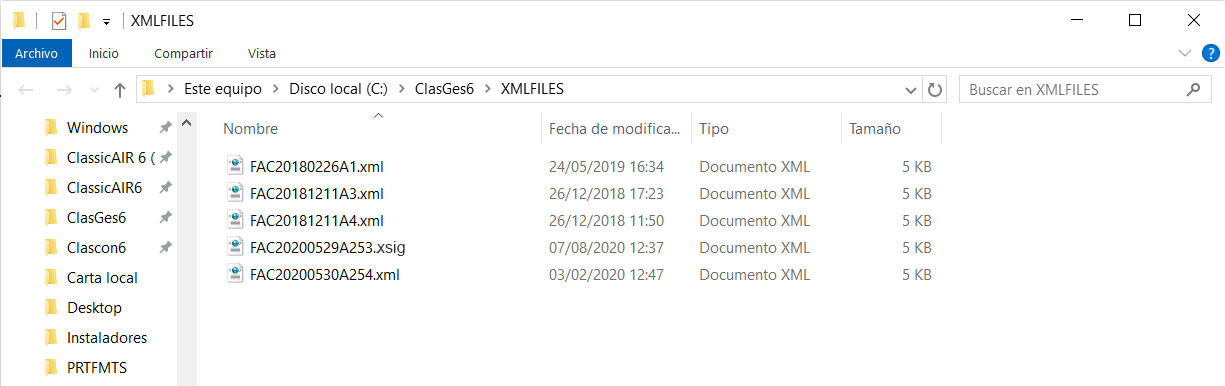TG10 Facturación electrónica a Administraciones Públicas (FACe)
ClassicGes 6 integra la posibilidad de crear una factura electrónica para las empresas proveedoras que trabajan con las Administraciones Públicas. En este tutorial veremos cómo generar el fichero pertinente (XSIG) para después subirlo a la web Punto de entrada de facturas electrónicas FACe, donde se debe enviar el fichero.
Para disponer de la función de Factura Electrónica debes dirigirte a menú Herramientas > Asistente de Configuración de ClassicGes 6.

En la pestaña 15 del asistente nos encontramos la función de Factura Electrónica; marcamos la casilla Habilitar la Facturación Electrónica para Administraciones Públicas.
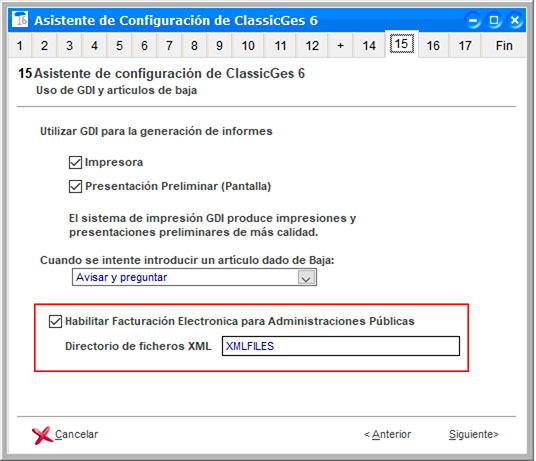
Una vez activada la casilla, la función para la Facturación Electrónica aparecerá en el menú Ventas.
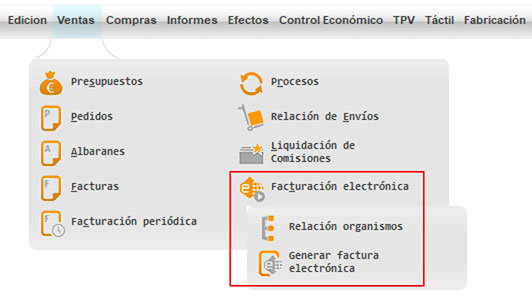
Veamos a continuación los pasos a llevar a cabo para configurar la Facturación Electrónica a Administración pública.
1. Configurar la relación de organismos
Accede a menú Ventas > Facturación electrónica > Relación de organismos y da de allta los organismos públicos a los que factures (Oficina Contable, Órgano Gestor, Unidad Tramitadora), incluyendo sus códigos operacionales.
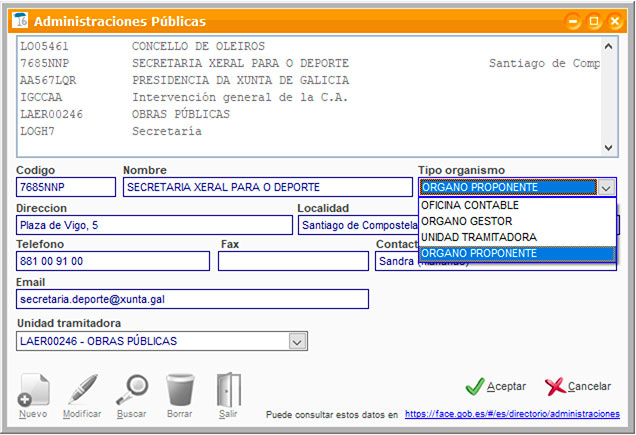
Al darlos de alta, debes relacionarlos entre sí siguiendo la jerarquía Oficina Contable > Órgano Gestor > Unidad Tramitadora.
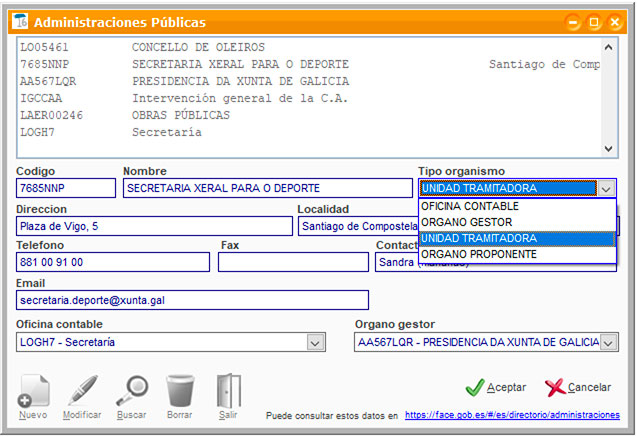
Sólo se podrán enviar factura electrónica a los organismos adheridos al sistema FACe. Si quieres saber si la administración a la que tienes que facturar está dentro de esta lista, puedes consultarlo en el mapa que proporciona FACe, que muestra por provincia todos los organismos públicos municipales adheridos y dados de alta en producción, adheridos por convenios, sin adhesión.
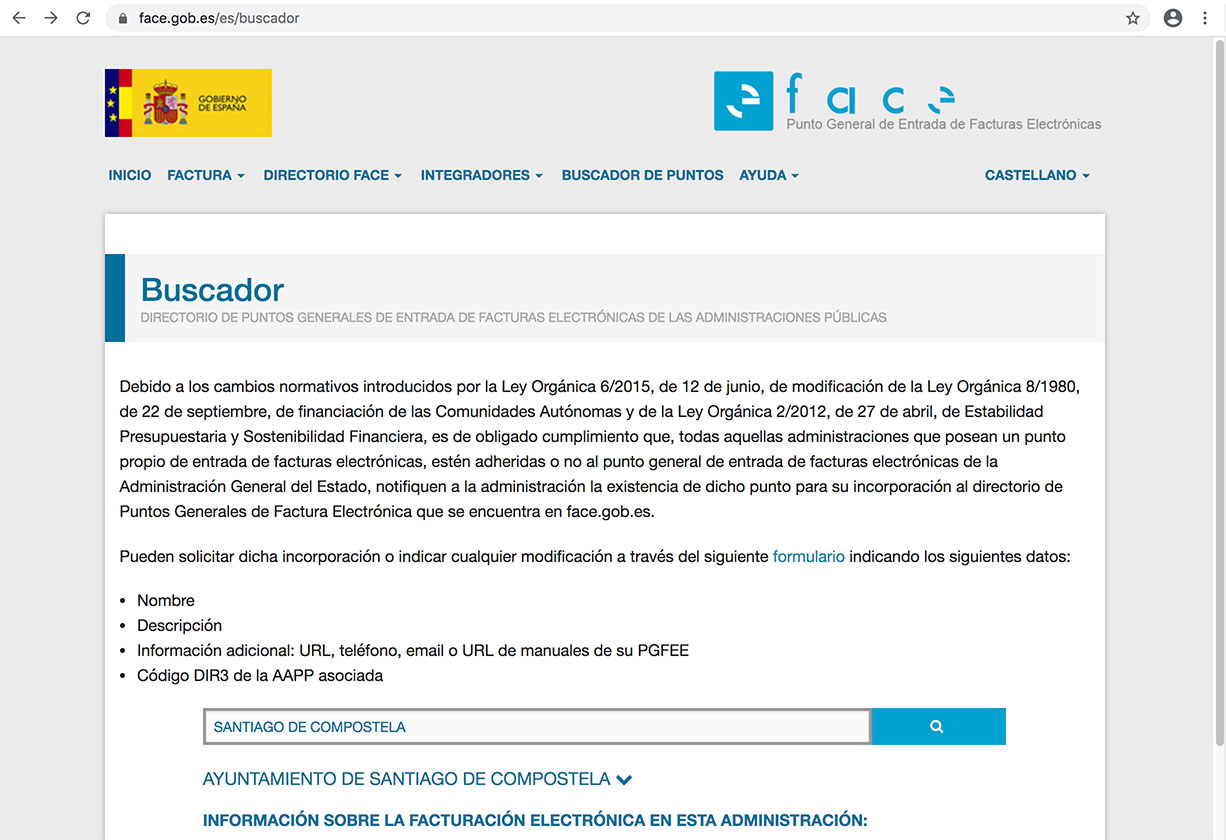
Una vez activados los organismos públicos, es necesario vincular los códigos de tipos de pago oficiales a las diversas formas de pago creadas en ClassicGes 6. Para ello debes acceder a Menú > Archivo > Archivos auxiliares > Formas de pago.
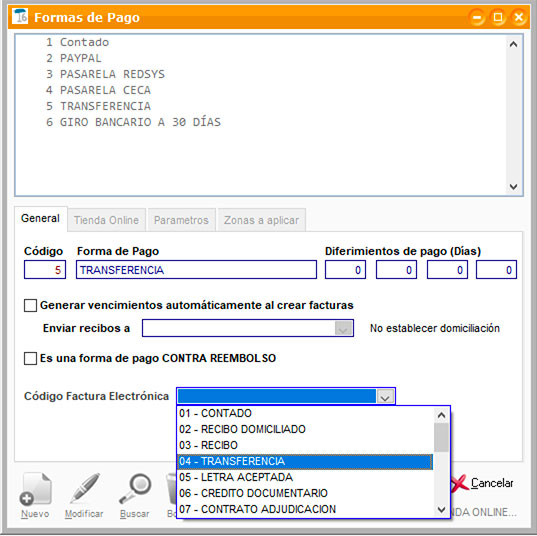
Selecciona los clientes que se acogerán al proceso de Facturación Electrónica en la ventana Clientes (menú Archivo > Clientes). Una vez selecciones el cliente, en la pestaña Contacto marca la casilla Administración Pública Unidad tramitadora y elige el organismo al que debes de facturar.
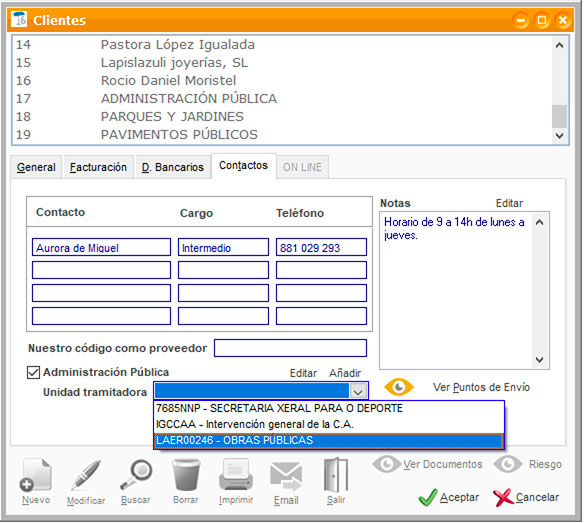
2. Generar la Factura Electrónica
Una vez ingresados los organismos a facturar y los posibles métodos de pago, ya puedes proceder a generar una Factura electrónica a partir de una factura creada previamente con ClassicGes 6. Accede a menú Ventas > Facturación Electrónica > Generar Factura Electrónica.
Se abrirá un asistente de Factura Electrónica, donde debes seleccionar la factura que deseas generar en electrónica, la forma de pago y los organismos públicos a los que facturar.
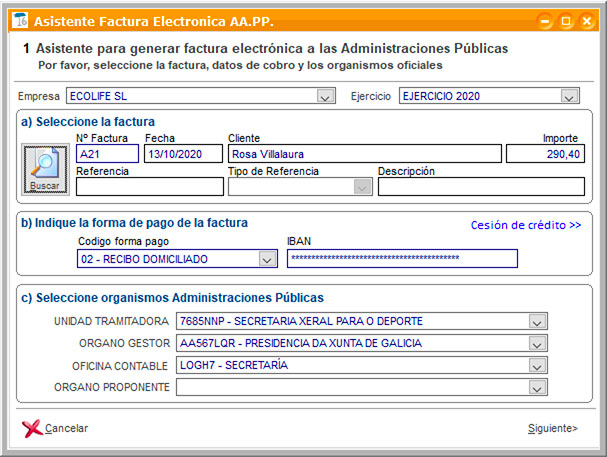
A continuación, indica el periodo y el lugar de facturación y cubre manualmente las referencias que el organismo público haya facilitado.
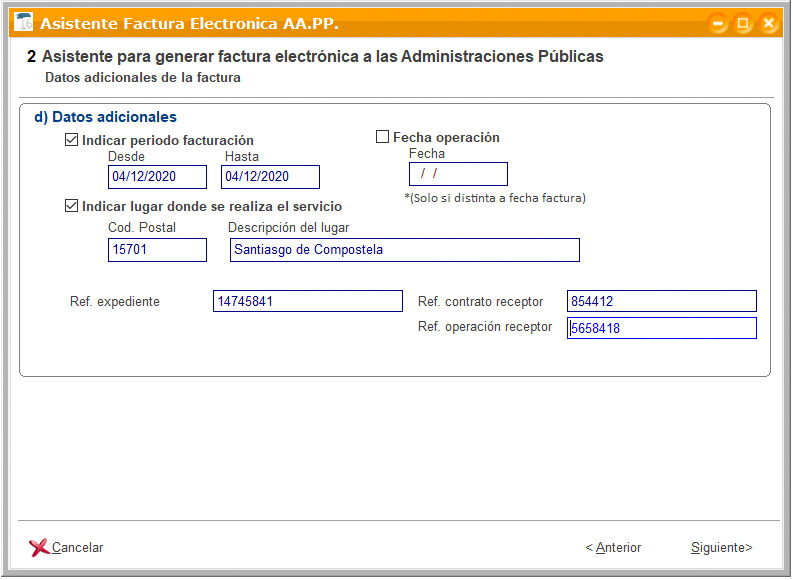
En la última pantalla del asistente debes llevar a cabo los siguientes pasos:
- 1. Seleccionar el Directorio de destino de los ficheros XML.
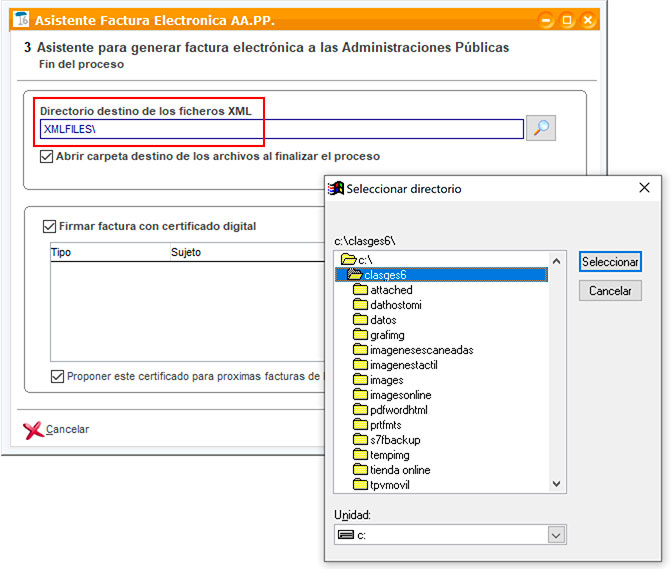
- 2. Certificado Digital de la empresa.
Todas las empresas acogidas a la Facturación Electrónica deben disponer de su propio Certificado Digital.
El certificado debe ser expedido por la Fábrica Nacional de Moneda y Timbre.
Una vez dispongas del certificado, debes instalarlo en tu equipo. Accede a Sistema > Opciones de internet, pulsa en la pestaña Contenidos y haz clic en el botón Certificados.
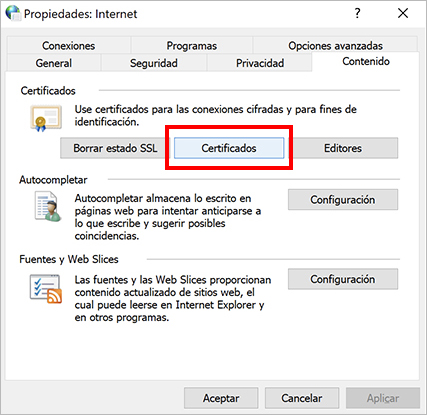
Importa el certificado de empresa y sigue el asistente para instalarlo en tu equipo. Durante la instalación es importante marcar la casilla Marcar esta clave como exportable, como aparece en la imagen, para que el certificado se instale correctamente y puedas enviar las facturas.
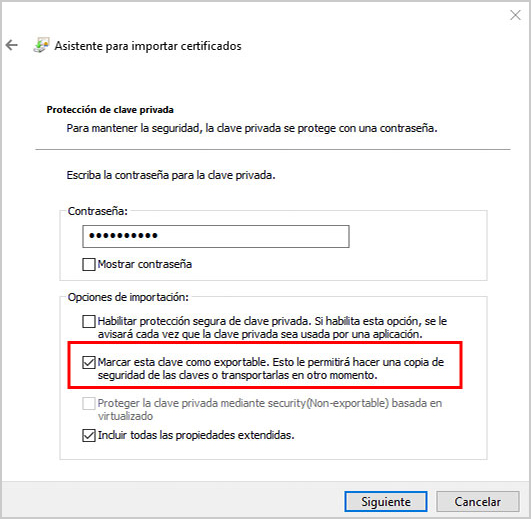
- 3. Activar la casilla Firmar factura con Certificado digital y seleccionar tu firma digital.
Cuando ya dispongas del Certificado Digital, en el Asistente de Factura Electrónica a AA.PP. marca la casilla Firmar factura con certificado digital y pulsa el botón Finalizar.
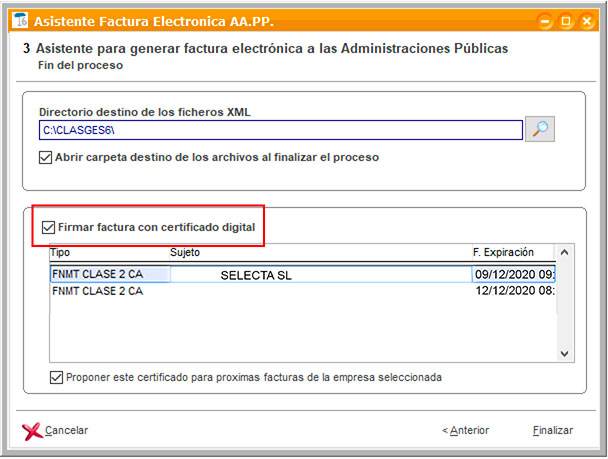
De esta manera quedará creado el fichero de la Factura electrónica, que será ya en formato .xsig.
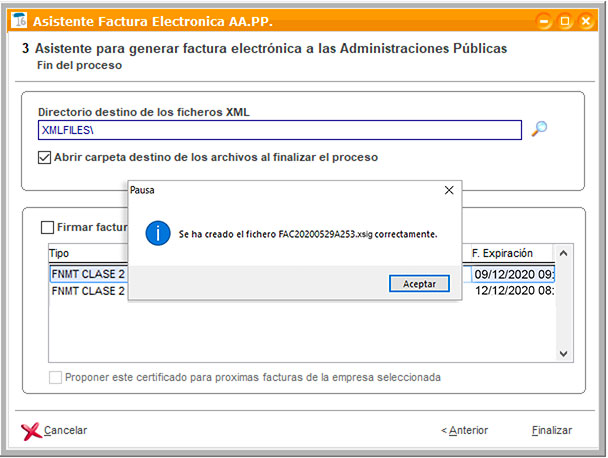
A continuación, el programa preguntará si deseas acceder a la web Punto de entrada de facturas electrónicas FACe, donde debes subir el fichero generado.
Si pulsas Sí, accederás a la página mencionada donde podrás subir el archivo. Si por el contrario todavía no quieres subirlo y pulsas No, el fichero quedará guardado en el directorio seleccionado para ser enviado posteriormente.